逐步指南:如何從歌曲中去除人聲
您想為您的卡拉 OK 庫新增歌曲嗎?在網路上搜尋可能是一種選擇,但並非最佳方式。
可惜的是,您無法直接從網路下載歌曲並進行編輯。此外,要找到本地歌曲的卡拉 OK 伴奏也相當困難。
唯一的解決方案是將人聲與歌曲分離。過去,移除歌曲中的人聲是一項困難的任務,但現在您可以輕鬆完成。請繼續閱讀本篇文章,了解如何從歌曲中去除人聲。
第 1 部分:為何需要去除歌曲中的人聲?
以下是幾個常見的理由,說明為何您可能需要去除歌曲中的人聲:
- 1. 如果您想製作翻唱歌曲,去除歌曲中的人聲將有助於您錄製自己的歌聲。
- 2. 若您是內容創作者,希望在影片或其他內容中加入音樂元素,去除歌曲中的人聲可讓您自由使用音樂伴奏。
- 3. 想製作卡拉 OK 伴奏?那麼去除歌曲中的人聲將是您的最佳選擇。
第 2 部分:最簡單的方法輕鬆去除歌曲人聲
最快速且最簡單的方法就是使用 HitPaw 人聲消除器。這款工具透過先進的 AI 演算法幫助您去除歌曲中的人聲。
由於 HitPaw 人聲消除器 採用 AI 演算法來自動去除歌曲中的人聲,因此您無需具備專業知識,即可輕鬆完成操作。
HitPaw 人聲消除器的主要功能
以下是 HitPaw 人聲消除器(HitPaw Univd)的一些特色功能:
- 使用先進 AI 演算法輕鬆去除音樂曲目中的人聲,適用於卡拉 OK 製作
- 提供 120 倍超高速解析速度
- 允許從影片中去除人聲
- 只需一鍵即可將歌詞與音樂分離
- 擁有簡單直覺的操作介面
如何使用 HitPaw Univd 去除歌曲中的人聲:
步驟 1:在您的電腦上啟動 HitPaw Univd,然後點擊「工具箱」圖示。接下來,選擇「人聲移除」功能。

步驟 2:導入您想要去除人聲的音訊或影片檔案。

步驟 3:HitPaw 的 AI 技術將自動分析您上傳的音訊或影片檔案。

步驟 4:分析完成後,您將看到兩個音軌:人聲和伴奏。您可以播放預覽效果,然後點擊「匯出」以獲取去除人聲的音訊檔案。

第 3 部分:如何使用 Audacity 去除歌曲中的人聲
Audacity 是一款強大的音訊編輯工具,能夠應用多種音訊編輯技術來去除歌曲中的人聲。您可以透過多種方法在 Audacity 中去除歌曲人聲。
方法 1:使用人聲減弱工具移除人聲
步驟 1:在您的電腦上啟動 Audacity,然後點擊「導入」圖示。接下來,選擇「音訊」並導入您想去除人聲的音訊檔案。

步驟 2:Audacity 會自動備份您上傳的音訊檔案。接下來,點擊「檔案」→「匯出」→「匯出為 MP3」,以便保留您的音訊數據。

步驟 3:點擊「確定」以繼續,然後點擊「關閉」。

步驟 4:重新導入您剛剛匯出的音訊檔案。

步驟 5:點擊「選擇」選項,然後點擊「全選」。

步驟 6:點擊「效果」,然後選擇「人聲減弱與隔離」。

步驟 7:在「操作」選項下選擇「移除人聲」。

步驟 8:讓 Audacity 執行人聲移除,然後點擊「播放」以聆聽去除人聲後的音訊。

方法二:透過分離音頻通道來去除人聲
此方法可讓你將人聲與樂器聲分開,然後移除歌曲中的人聲。
以下是免費移除歌曲人聲的方法:
步驟 1:啟動 Audacity 後,上傳你要移除人聲的音頻檔案。

步驟 2:找到音頻標題,然後點擊「向下箭頭」圖標。

步驟 3:選擇「分割立體聲為單聲道」選項。

步驟 4:點擊「播放」按鈕,然後點擊「獨奏」圖標,檢查是否有獨立的人聲軌道。

步驟 5:如果音頻沒有獨立的人聲軌道,你可以將其從 Audacity 項目中刪除。

第 4 部分:如何在線移除歌曲中的人聲
除了使用軟體,你還可以在線移除歌曲中的人聲。例如,你可以使用 AudioDirector Online,該工具允許你直接在線去除歌曲中的人聲。
值得慶幸的是,這款線上工具擁有簡單易用的介面,只需訪問官方網站即可完成操作。
以下是移除歌曲人聲的步驟:
步驟 1:前往 AudioDirector Online 的官方網站,並上傳 MP3、M4A、FLAC 或 WAV 格式的音頻檔案。

步驟 2:由於該線上工具採用 AI 演算法,它將自動去除歌曲中的人聲。
步驟 3:你可以使用滑桿調整歌曲的音量或去除人聲。將音量設置為 -30dB,即可完全移除人聲。

步驟 4:完成去除人聲的操作後,點擊「下載」按鈕將處理後的音頻檔案導出到你的電腦。
第 5 部分: 如何使用 GarageBand 去除歌曲人聲
GarageBand 是另一款出色的應用程式,可幫助你輕鬆去除歌曲中的人聲,達成你的目標。
按照以下分步指南,即可從任何歌曲中移除人聲。
步驟 1:啟動 GarageBand,點擊「檔案」圖標,然後導入你想要移除人聲的音頻檔案。
步驟 2:進入「效果」選項卡,選擇「圖形均衡器」。然後,點擊「手動」圖標來開啟均衡器。
步驟 3:開啟均衡器視窗後,調整各個頻率頻段的音量,降低歌曲中的特定頻率範圍。請記住,一般女性人聲的頻率約為 200 Hz,而男性人聲約為 120 Hz。
步驟 4:對音軌進行反相處理後,點擊原始音頻片段。接著,按下「Command+C」複製,然後按「Command+V」貼上。
步驟 5:將第一條音軌的聲像(Pan)調整至左側,然後將第二條音軌的聲像調整至右側。
步驟 6:移除中間音軌,然後將處理後的歌曲下載到你的電腦。

總結
本指南全面介紹了最可靠的歌曲人聲去除方法。除了提及移除人聲的應用程式外,還介紹了在線去除人聲的工具。
其中,最佳的人聲去除軟體非 HitPaw Univd 莫屬。它是一款備受推薦的軟體,可幫助你輕鬆去除歌曲中的人聲,同時保持原始音質不受影響。









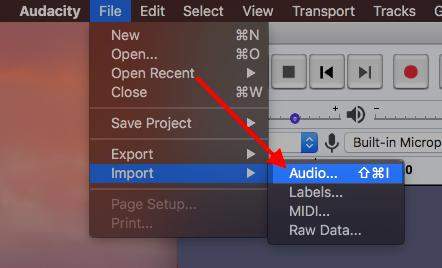
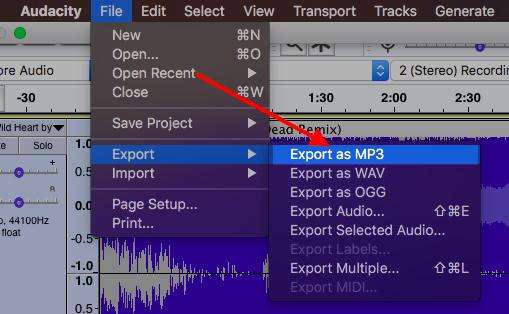
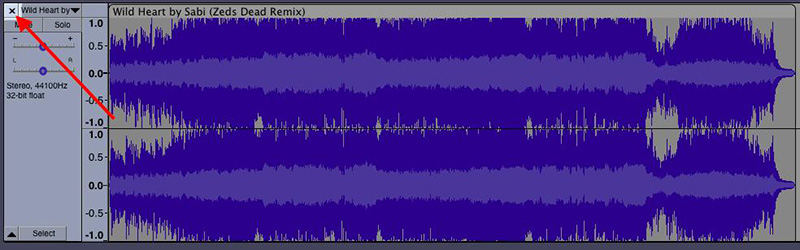
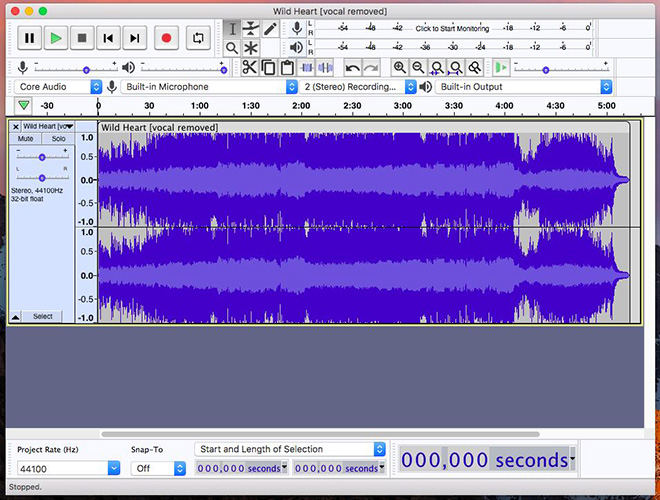
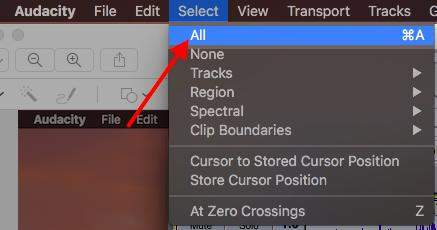
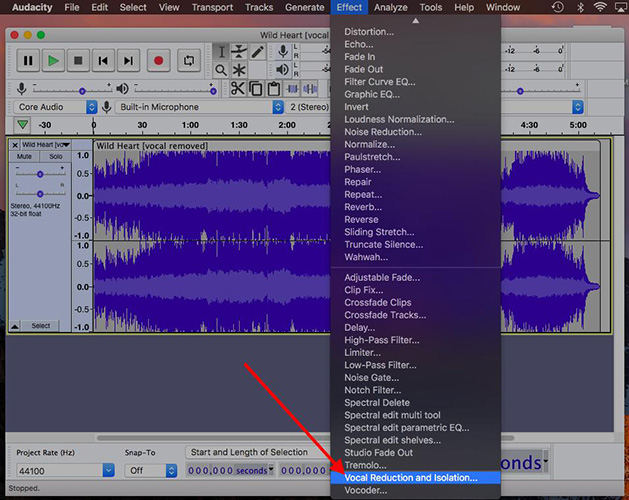
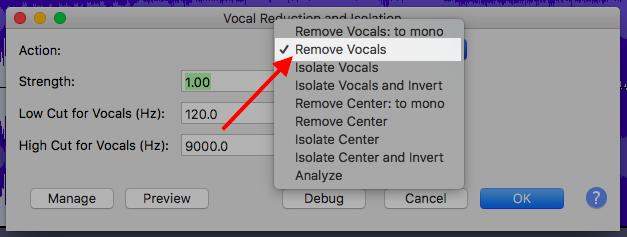
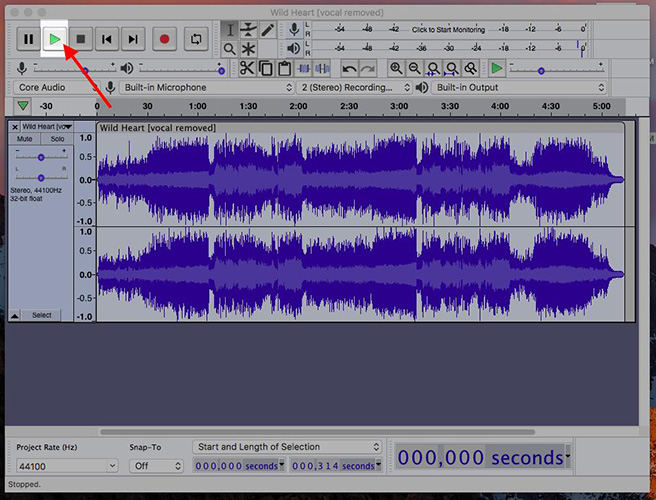
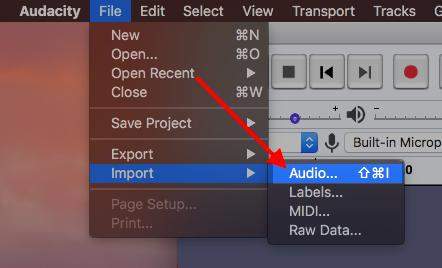
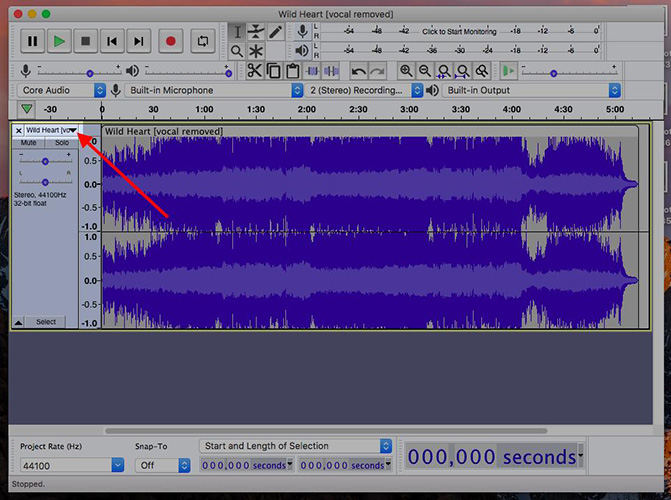
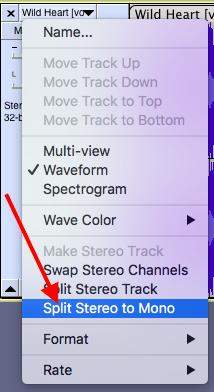
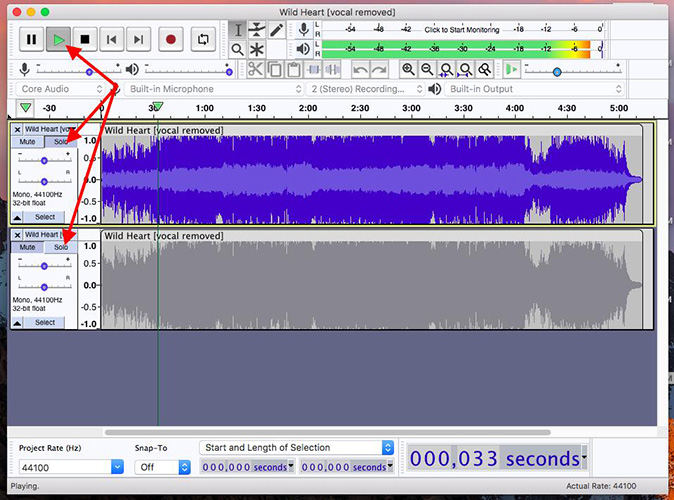
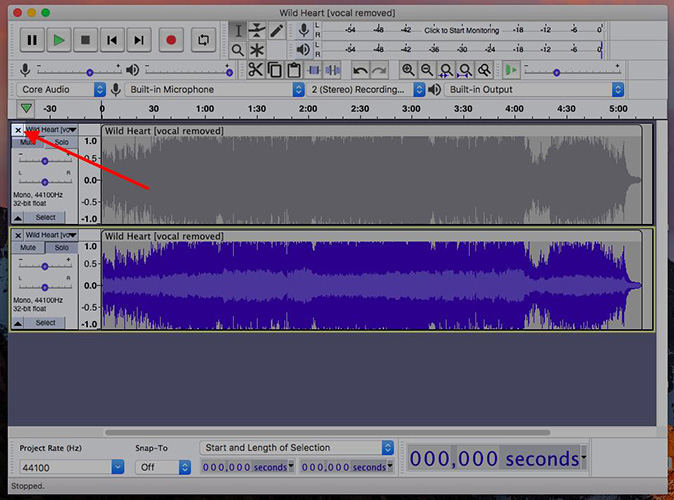
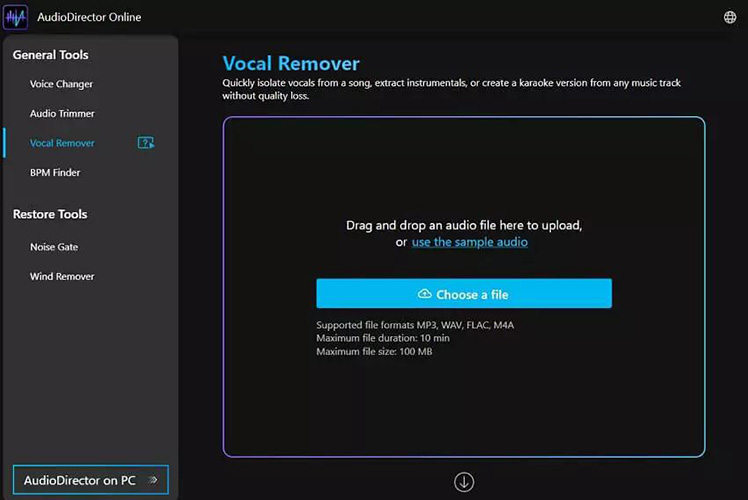
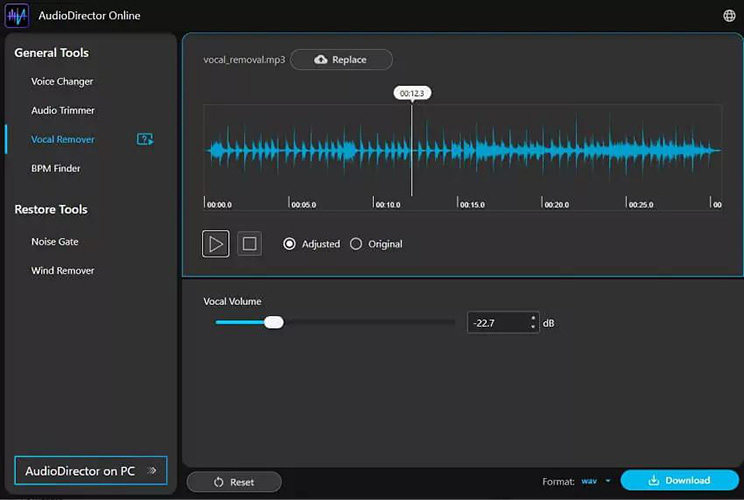
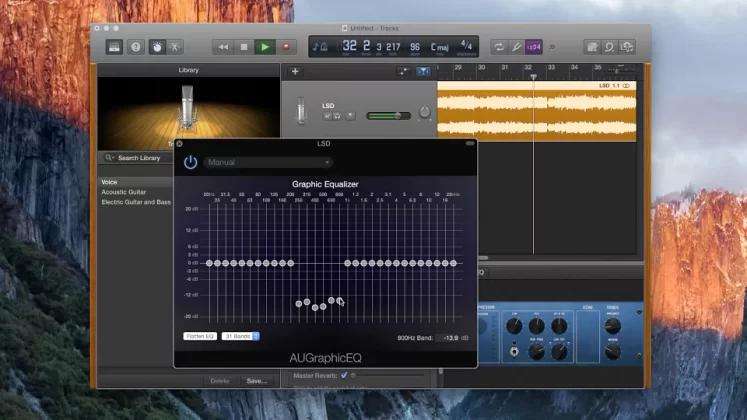



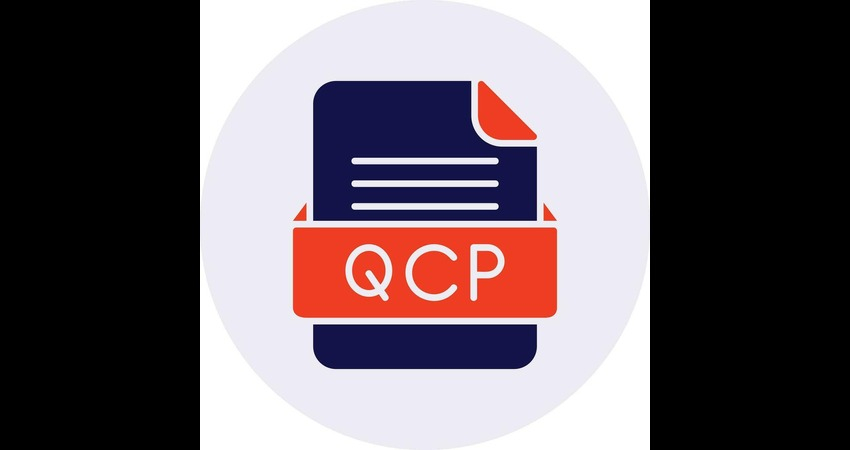
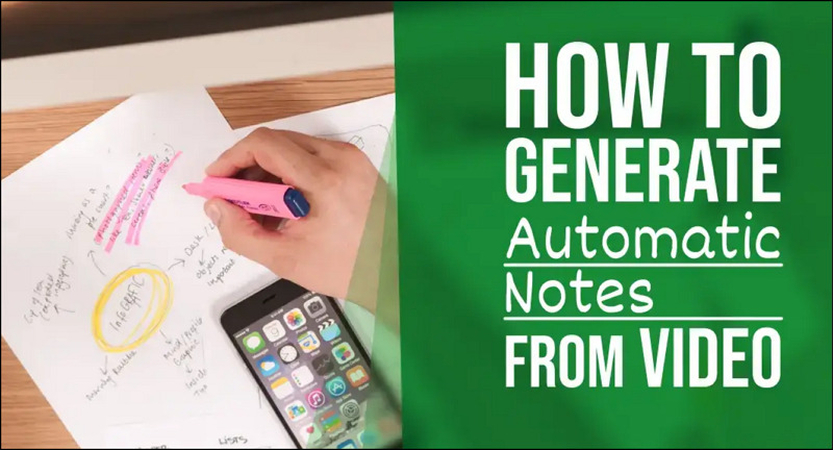
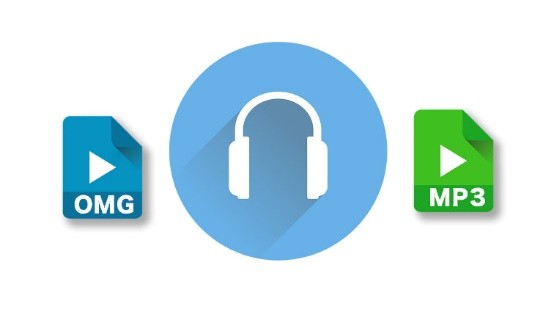

分享文章至:
選擇產品評分:
Joshua
HitPaw 特邀主編
熱衷於分享3C及各類軟體資訊,希望能夠透過撰寫文章,幫助大家瞭解更多影像處理的技巧和相關的AI資訊。
檢視所有文章留言
為HitPaw留下您的寶貴意見/點評